sudo raspi-config
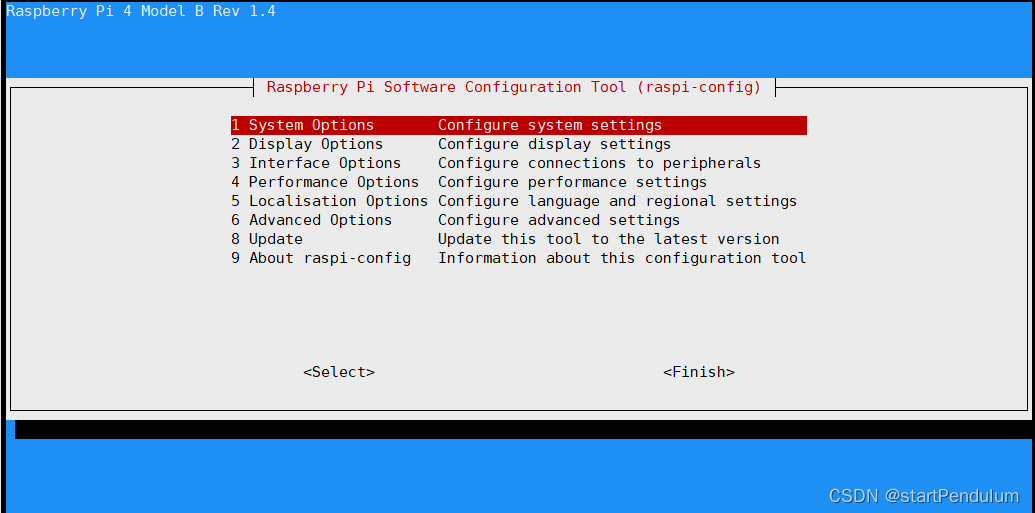
用键盘方向键选择第三个Interface Options 回车

用键盘方向键选择第三个VNC 回车
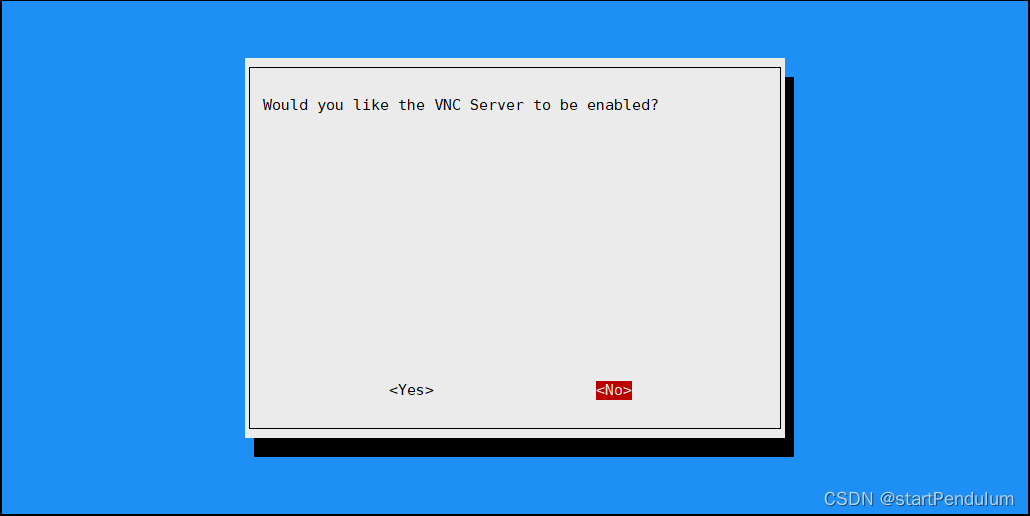
方向键选择Yes 回车

回车

方向键选择最下面的Finish 回车
返回到命令行,这样就设置成功了
打开电脑端的VNC Viewer 输入树莓派的IP地址,再输入用户名密码就可以远程连接桌面了
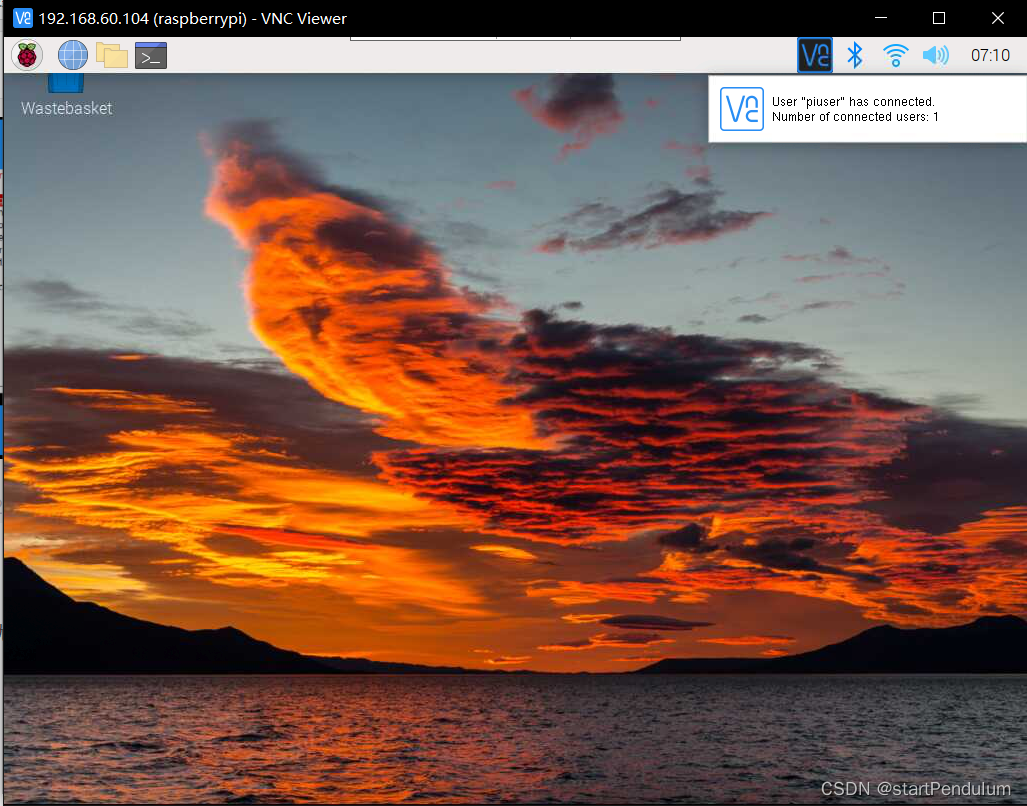
如果画面传输卡顿,可以降低VNC传输分辨率,降低带宽压力
sudo raspi-config
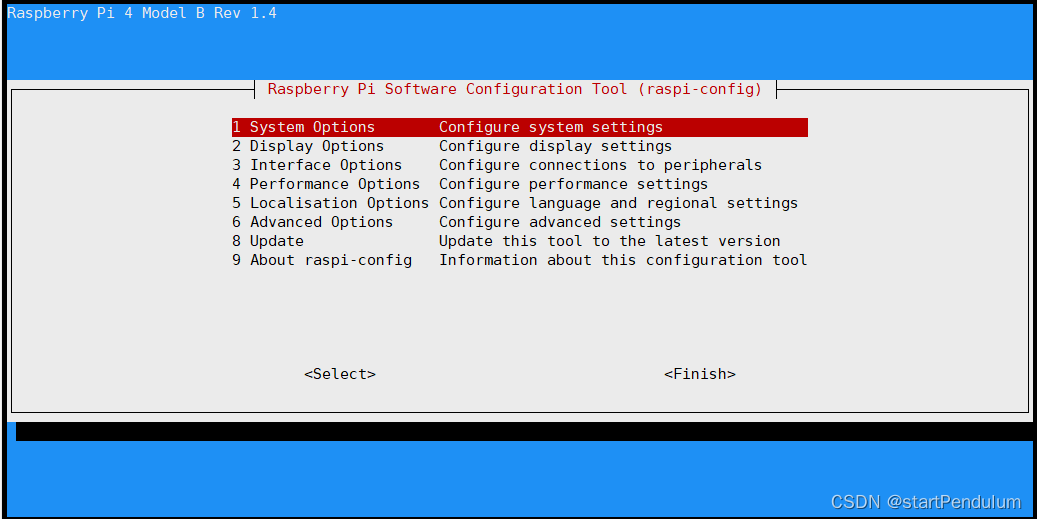
选择第二个Display Options 回车

选择第三个 VNC Resolution 回车
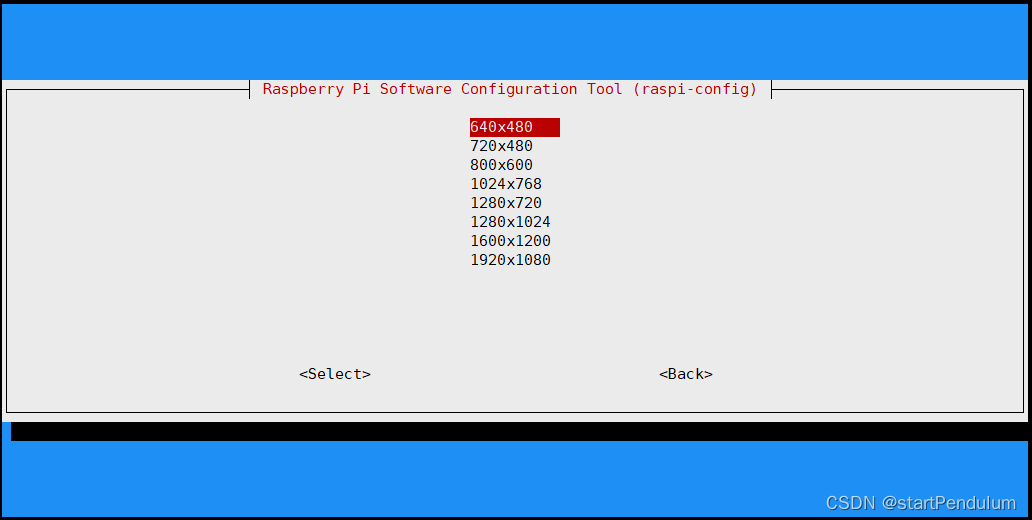
这里根据自身情况和喜好自行选择分辨率
我选择 1280*1024

回车

选Finish

让重启,选择Yes
重新启动后,VNC的分辨率就会变为选择的分辨率,如果还是卡顿,请尝试更低的分辨率






















 1万+
1万+











 被折叠的 条评论
为什么被折叠?
被折叠的 条评论
为什么被折叠?








